В этом году несмотря на все сложности всё-таки вышла обновленная Яндекс.Станция 2. Колонка стала заметно компактнее, а вот по качеству звука мнения пользователей разделились: лично мне понравилось звучание, но складывается ощущение, будто большинство всё-таки считает иначе. Впрочем, у новой колонки достаточно интересных фишек. О некоторых и вовсе узнаёшь только месяц-два после покупки, что становится приятным сюрпризом. Сегодня расскажу вам о классных фишках Яндекс.Станции 2: узнаете, как управлять ею, правильно подключать к Интернету, настраивать подсветку и многое другое!
Вот вам несколько фишек Яндекс.Станции 2, о которых нужно знать
Яндекс Станция 2 отключается от интернета
Одну из фишек я открыл для себя буквально пару недель назад, учитывая то, что колонкой пользуюсь уже четвертый месяц. При покупке учтите то, что Яндекс.Станция 2 работает на частоте Wi-Fi 5 Ггц: да, ее без проблем можно подключить и к 2.4 Ггц, но она у вас будет сильно тупить: треки в Яндекс.Музыке перематываются с задержкой, подключение будет часто пропадать, после чего придется выключать ее из розетки и включать заново.
В отличие от первой Яндекс.Станции, вторая работает только с Wi-Fi 5 Ггц
Даже телефон, подключенный по Bluetooth, все время будет отключаться. Не повторяйте моих ошибок! Зайдите в настройки роутера, проверьте, включена ли точка доступа для Wi-Fi 5 Ггц: если да, то у вас дома должна появиться еще одна, в названии которой будет «5G» — к ней и подключайте колонку. Так она будет работать корректно.
Управление Яндекс Станцией 2
Многие привыкли к тому, что умной колонкой можно управлять только голосом или с телефона в Яндекс.Музыке. Но световая панель в Яндекс.Станции 2 — это не просто прикольная подсветка, но и органы управления. Помимо регулировки громкости с помощью «+» и «-«, есть еще и play/pause — это короткое нажатие на кнопку активации Алисы, а длительное — активация голосового ассистента. Но и это не все: свайп влево/вправо по сенсорной панели — это переключение трека назад или вперед. Такого еще не было в больших Яндекс.Станциях, поэтому пользуйтесь на здоровье!
Световая панель — не только для красоты
Кстати, физических клавиш на Яндекс.Станции 2 почти не осталось: на задней панели есть кнопка отключения микрофона, но она выполняет дополнительные функции. Так, с ее помощью вы можете произвести сброс и повторную настройку своей колонки!
Подсветка Яндекс Станции 2
Подсветку можно настроить на работу в определенное время
В новой Яндекс.Станции есть световая LED-панель: спустя несколько месяцев после использования могу сказать, что она и вправду годится вместо ночника. Если в комнате на ночь закрыть шторы, то становится очень атмосферно. Правда, светит она преимущественно в потолок из-за того, что находится на верхней части колонки, а днём от нее и вовсе нет никакого толку. К счастью, ее можно настроить так, чтобы она работала только в ночное время. Смотрите.
- Зайдите в приложение Умный дом или Яндекс.
- Выберите свою Яндекс Станцию 2 и нажмите «Настройка LED-панели».
- Нажмите «Яркость», выставьте с помощью ползунка уровень подсветки и нажмите снизу режим «Не беспокоить».
- Активируйте его и выберите время включения, например, 9:00. Затем — время отключения: скажем, 20:00.
Теперь световая панель на Яндекс.Станции не будет работать в этот промежуток времени, зато будет активна в темное время суток! По желанию выберите цвет, который будет от нее исходить, или зайдите в «Менять автоматически» в пункте «Визуализация музыки» — колонка сама будет менять цветовую схему.
Подписка на Яндекс Плюс бесплатно
Между прочим, вместе с Яндекс Станцией 2 или любой другой большой колонкой Яндекса есть 6 месяцев бесплатной подписки на Плюс. Не все знают об этом, а Яндекс с недавних пор не кладет никаких буклетов в коробку с колонкой. Приятно и то, что подписка находится фактически в режиме ожидания — вы можете ею воспользоваться тогда, когда вам удобно — например, после истечения текущей. Учитывая то, сколько теперь будет стоить Яндекс.Плюс, промо-период точно сэкономит вам деньги. Проверить и активировать ее очень просто.
В каждой колонке есть бесплатный Яндекс.Плюс! Обязательно проверьте!
- Зайдите в приложение Умный дом.
- Нажмите шестеренку «Параметры» в правом верхнем углу.
- Выберите «Покупки и подписки».
- У вас отобразится баннер Яндекс.Плюс, на котором будет написано «Вам доступна подписка на Плюс».
- Нажмите на него: появится содержание подписки, а ниже отобразится, к какой колонке она прилагается.
- Введите данные банковской карты, если она у вас еще не добавлена, и адрес электронной почты.
- Нажмите «Получить плюс» — подписка активируется.
В последнее время участились случаи мошенничества с Яндекс.Станцией по подписке. В нашей статье мы рассказали о том, как именно обманывают пользователей, а также дали инструкцию, как проверить Яндекс.Станцию, если покупаете ее с рук или новую, но не в магазине.


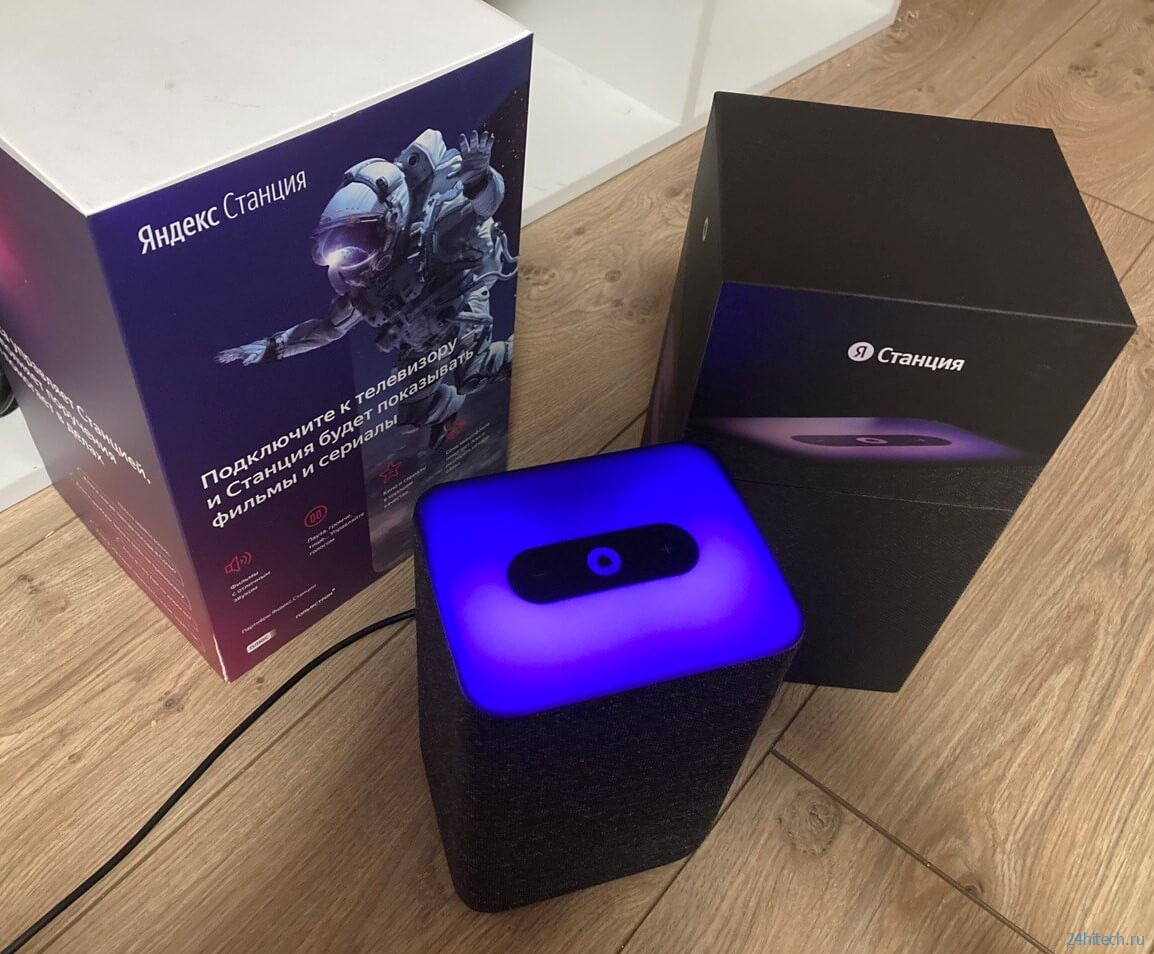
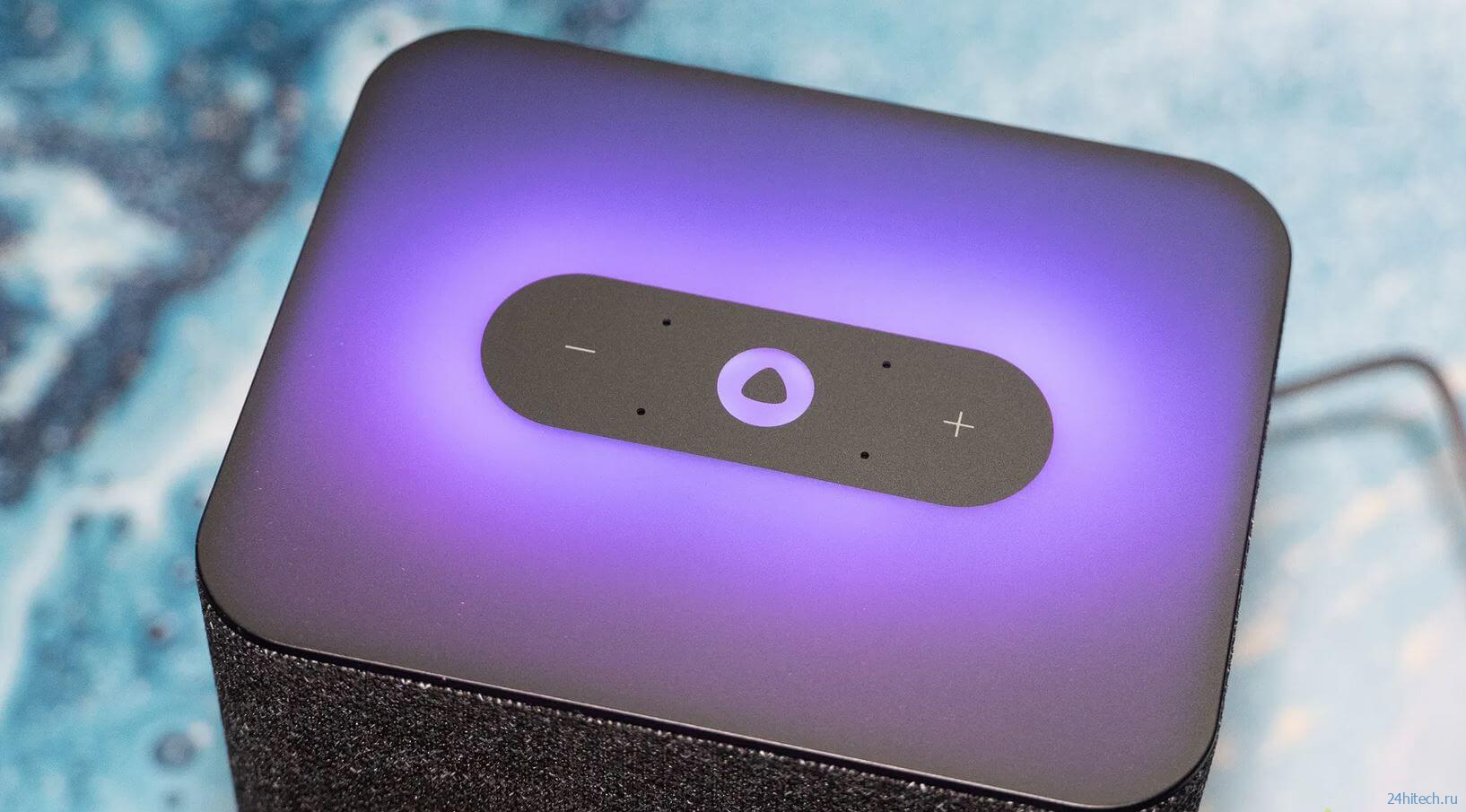



Нет комментарий